 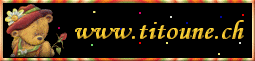
qui puoi trovare qualche risposta ai tuoi dubbi. Se l'argomento che ti interessa non è presente, ti prego di segnalarmelo. Questo tutorial è una creazione di ©Titoune e non può essere copiato su altri siti nè essere offerto per il download. Lo stesso vale per la mia traduzione. Il tutorial è stato creato con Corel17, ma può essere eseguito anche con le altre versioni di PSP. Secondo la versione utilizzata (anteriore a PSP X) potresti ottenere dei risultati differenti. Dalla versione X4, il comando Immagine>Rifletti è stato sostituito con Immagine>Capovolgi in orizzontale, e il comando Immagine>Capovolgi con Immagine>Capovolgi in verticale. Nelle versioni X5 e X6, le funzioni sono state migliorate rendendo disponibile il menu Oggetti. Con il nuovo X7 sono tornati i comandi Rifletti/Capovolgi, ma con nuove differenze. Vedi la scheda sull'argomento qui Per tradurre il tutorial ho usato PSP X. Occorrente: Un tube a scelta. Il resto del materiale qui Filtri in caso di dubbi, ricorda di consultare la mia sezione filtri qui VM Distortion - Gear qui Mura's Seamless - Shift at Arch qui Filters Unlimited 2.0 qui I filtri Mura's Seamless e VM Distortion si possono usare da soli o importati in Filters Unlimited (come fare vedi qui) Se un filtro fornito appare con questa icona  Metti le selezioni nella cartella Selezioni. 1. Apri una nuova immagine trasparente 750 x 600 pixels. Selezione>Seleziona tutto. 2. Apri l'elemento p12 e vai a Modifica>Copia. Torna al tuo lavoro e vai a Modifica>Incolla nella selezione. Selezione>Deseleziona. Livelli>Duplica. 3. Regola>Sfocatura>Sfocatura gaussiana - raggio 25.  4. Apri l'elemento ele35 e vai a Modifica>Copia. Torna al tuo lavoro e vai a Modifica>Incolla come nuovo livello. 5. Immagine>Ridimensiona, al 95%, tutti i livelli non selezionato. 6. Selezione>Seleziona tutto. Selezione>Mobile. Selezione>Immobilizza. Premi sulla tastiera il tasto CANC  7. Apri l'elemento p10 e vai a Modifica>Copia. Torna al tuo lavoro e vai a Modifica>Incolla nella selezione. 8. Effetti>Effetti 3D>Smusso a incasso. 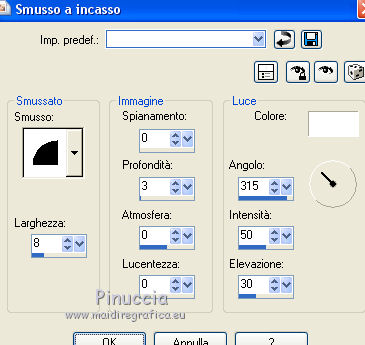 Selezione>Deseleziona. 9. Attiva il livello Raster 1. Selezione>Carica/Salva selezione>Carica selezione da disco. cerca e carica la selezione "selection_selection_scrap_voici_2017". 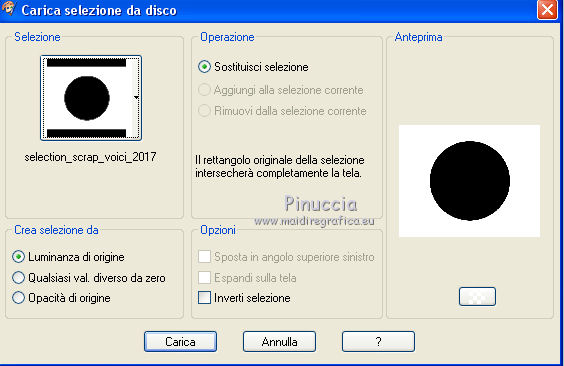 Selezione>Innalza selezione a livello. 10. Effetti>Plugins>Filter Unlimited 2.0 - VM Distortion - Gear, con i settaggi standard. 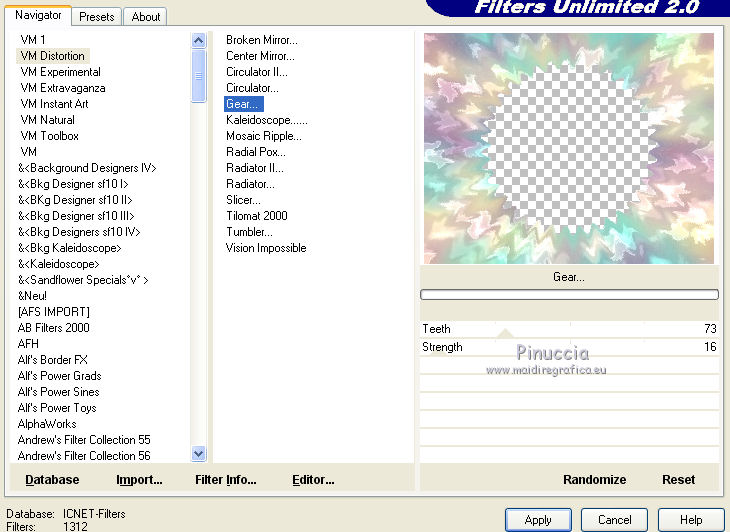 Ripeti il Filtro una seconda volta. 11. Livelli>Nuovo livello raster. Livelli>Disponi>Sposta su. Imposta il colore di primo piano con il colore bianco e seleziona la Trama Griglia, con i seguenti settaggi. 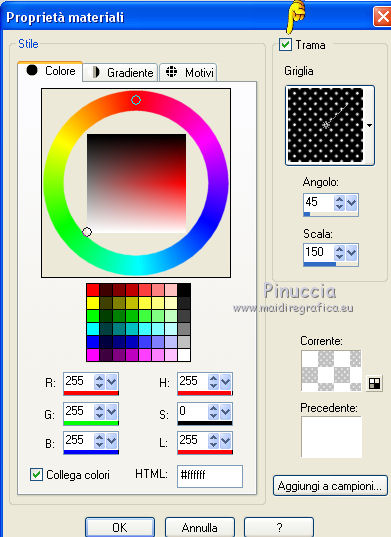 Riempi  la selezione con il colore tramato. la selezione con il colore tramato.Effetti>Plugins>Mura's Seamless - Shift Ar Arch. con i settaggi standard.  12. Effetti>Effetti di riflesso>Caleidoscopio.  Selezione>Deseleziona. Cambia la modalità di miscelatura di questo livello in Luminanza (esistente). 13. Effetti>Effetti 3D>Sfalsa ombra, colore #aa609d. 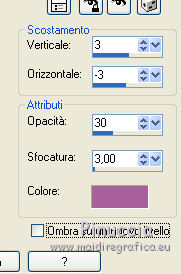 14. Livelli>Nuovo livello raster. Livelli>Disponi>Sposta giù - 2 volte. Selezione>Carica/Salva selezione>Carica selezione da disco. Cerca e carica la selezione "selection_scrap_voici_20172 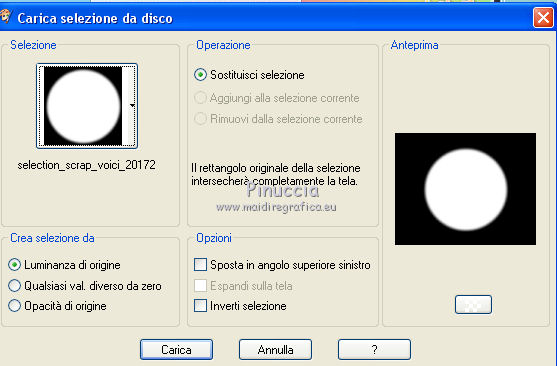 15. Apri la trama pastel background e vai a Modifica>Copia. Torna al tuo lavoro e vai a Modifica>Incolla nella selezione. Selezione>Deseleziona. 16. Apri l'elemento ele19 e vai a Modifica>Copia. Torna al tuo lavoro e vai a Modifica>Incolla come nuovo livello. Non spostarlo. 17. Apri l'elemento ele31 e vai a Modifica>Copia. Torna al tuo lavoro e vai a Modifica>Incolla come nuovo livello. Spostalo  nella parte superiore della cornice. nella parte superiore della cornice.Vedi l'esempio finale. Effetti>Effetti 3D>Sfalsa ombra, colore #aa609d. 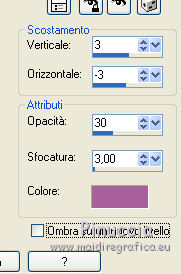 18. Attiva il livello superiore. Apri l'elemento ele38 e vai a Modifica>Copia. Torna al tuo lavoro e vai a Modifica>Incolla come nuovo livello. Spostalo  nella parte superiore della cornice. nella parte superiore della cornice.Vedi l'esempio finale. Effetti>Effetti 3D>Sfalsa ombra, con i settaggi precedenti. 19. Apri l'elemento wabonneannee e vai a Modifica>Copia. Torna al tuo lavoro e vai a Modifica>Incolla come nuovo livello. Spostalo  come preferisci o vedi il mio esempio. come preferisci o vedi il mio esempio.20. Apri l'elemento wa2017 e vai a Modifica>Copia. Torna al tuo lavoro e vai a Modifica>Incolla come nuovo livello. Spostalo  come preferisci o vedi il mio esempio. come preferisci o vedi il mio esempio.21. Apri l'elemento ele40 e vai a Modifica>Copia. Torna al tuo lavoro e vai a Modifica>Incolla come nuovo livello. Spostalo  come preferisci o vedi il mio esempio. come preferisci o vedi il mio esempio.Effetti>Effetti 3D>Sfalsa ombra, con i settaggi precedenti. 22. Apri l'elemento ele39 e vai a Modifica>Copia. Torna al tuo lavoro e vai a Modifica>Incolla come nuovo livello. Spostalo  come preferisci o vedi il mio esempio. come preferisci o vedi il mio esempio.Effetti>Effetti 3D>Sfalsa ombra, con i settaggi precedenti. 23. Apri l'elemento ele33 e vai a Modifica>Copia. Torna al tuo lavoro e vai a Modifica>Incolla come nuovo livello. Spostalo  come preferisci o vedi il mio esempio. come preferisci o vedi il mio esempio.Effetti>Effetti 3D>Sfalsa ombra, con i settaggi precedenti. 24. Attiva nuovamente il livello della cornice. Effetti>Effetti 3D>Sfalsa ombra, colore #aa609d. 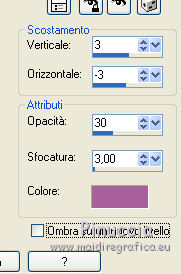 Ripeti l'Effetto Sfalsa ombra, ma verticale e orizzontale -3/3. 25. Apri l'elemento 0_9cef0_82795dfb_L e vai a Modifica>Copia. Torna al tuo lavoro e vai a Modifica>Incolla come nuovo livello. Spostalo  nella parte superiore sinistra della cornice. nella parte superiore sinistra della cornice.Vedi l'esempio finale. Effetti>Effetti 3D>Sfalsa ombra, con i settaggi precedenti. 26. Apri l'elemento New_Year_PNG_Gold_Clock_Clipart e vai a Modifica>Copia. Torna al tuo lavoro e vai a Modifica>Incolla come nuovo livello. Spostalo  nella parte superiore destra della cornice. nella parte superiore destra della cornice.Vedi l'esempio finale. Effetti>Effetti 3D>Sfalsa ombra, con i settaggi precedenti. 27. Apri l'elemento 01 e vai a Modifica>Copia. Torna al tuo lavoro e vai a Modifica>Incolla come nuovo livello. Spostalo  nella parte destra della cornice. nella parte destra della cornice.Vedi l'esempio finale. Effetti>Effetti 3D>Sfalsa ombra, con i settaggi precedenti. Apri l'elemento ele37 e vai a Modifica>Copia. Torna al tuo lavoro e vai a Modifica>Incolla come nuovo livello. Spostalo  nella parte destra della cornice. nella parte destra della cornice.Vedi l'esempio finale. Effetti>Effetti 3D>Sfalsa ombra, con i settaggi precedenti. 28. Apri l'elemento bottle_of_champagne e vai a Modifica>Copia. Torna al tuo lavoro e vai a Modifica>Incolla come nuovo livello. Spostalo  nella parte inferiore destra della cornice. nella parte inferiore destra della cornice.Vedi l'esempio finale. Effetti>Effetti 3D>Sfalsa ombra, con i settaggi precedenti. 29. Apri l'elemento ele17 e vai a Modifica>Copia. Torna al tuo lavoro e vai a Modifica>Incolla come nuovo livello. Spostalo  nella parte inferiore della cornice. nella parte inferiore della cornice.Vedi l'esempio finale. Livelli>Duplica. Immagine>Rifletti. Effetti>Effetti 3D>Sfalsa ombra, con i settaggi precedenti. 30. Apri l'elemento ele13 e vai a Modifica>Copia. Torna al tuo lavoro e vai a Modifica>Incolla come nuovo livello. Spostalo  nella parte inferiore della cornice. nella parte inferiore della cornice.Vedi l'esempio finale. Effetti>Effetti 3D>Sfalsa ombra, con i settaggi precedenti. 31. Apri l'elemento ele32 e vai a Modifica>Copia. Torna al tuo lavoro e vai a Modifica>Incolla come nuovo livello. Spostalo  nella parte inferiore sinistra della cornice. nella parte inferiore sinistra della cornice.Vedi l'esempio finale. Effetti>Effetti 3D>Sfalsa ombra, con i settaggi precedenti. 32. Apri l'elemento ele23 e vai a Modifica>Copia. Torna al tuo lavoro e vai a Modifica>Incolla come nuovo livello. Immagine>Ruota per gradi - 20 gradi a sinistra.  Spostalo  nella parte inferiore sinistra della cornice. nella parte inferiore sinistra della cornice.Vedi l'esempio finale. Effetti>Effetti 3D>Sfalsa ombra, con i settaggi precedenti. 33. Apri l'elemento glass_of_champagne e vai a Modifica>Copia. Torna al tuo lavoro e vai a Modifica>Incolla come nuovo livello. Spostalo  nella parte inferiore destra della cornice. nella parte inferiore destra della cornice.Vedi l'esempio finale. Effetti>Effetti 3D>Sfalsa ombra, con i settaggi precedenti. 34. Apri il tuo tube e vai a Modifica>Copia. Torna al tuo lavoro e vai a Modifica>Incolla come nuovo livello. Spostalo  come preferisci o vedi il mio esempio. come preferisci o vedi il mio esempio.Effetti>Effetti 3D>Sfalsa ombra, con i settaggi precedenti. 35. Immagine>Aggiungi bordatura, 35 pixels, simmetriche, con un colore qualsiasi. 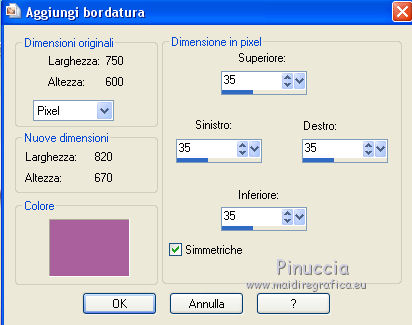 36. Attiva lo strumento Bacchetta magica  e clicca nel bordo per selezionarlo. Livelli>Nuovo livello raster. 37. Apri l'elemento p10 e vai a Modifica>Copia. Torna al tuo lavoro e vai a Modifica>Incolla nella selezione. 38. Effetti>Effetti 3D>Smusso a incasso. 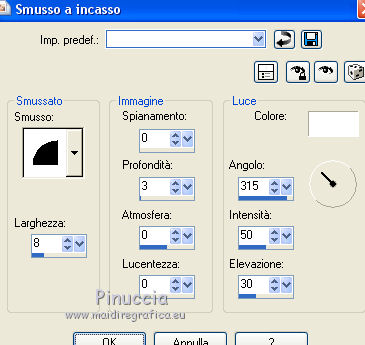 Selezione>Deseleziona. 39. Effetti>Effetti artistici>Mezzitoni.  40. Apri l'elemento corners e vai a Modifica>Copia. Torna al tuo lavoro e vai a Modifica>Incolla come nuovo livello. Effetti>Effetti 3D>Sfalsa ombra, con i settaggi precedenti. Firma il tuo lavoro. Livelli>Unisci>Unisci tutto e salva in formato jpg.  Se hai problemi o dubbi, o trovi un link non funzionante, scrivimi. 5 Gennaio 2017 |


